在电脑装机领域,华硕一直以来都是众多用户的首选品牌之一。然而,为了满足个性化需求和系统升级的要求,许多用户选择手动安装自定义操作系统。本篇文章将为大家详细介绍如何使用华硕手动U盘装机的方法和步骤。
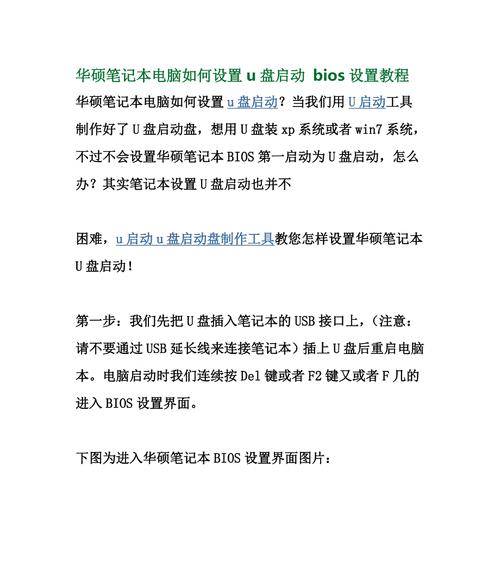
一、准备工作:获取所需软件和文件
1.下载并安装rufus软件
2.下载所需操作系统镜像文件
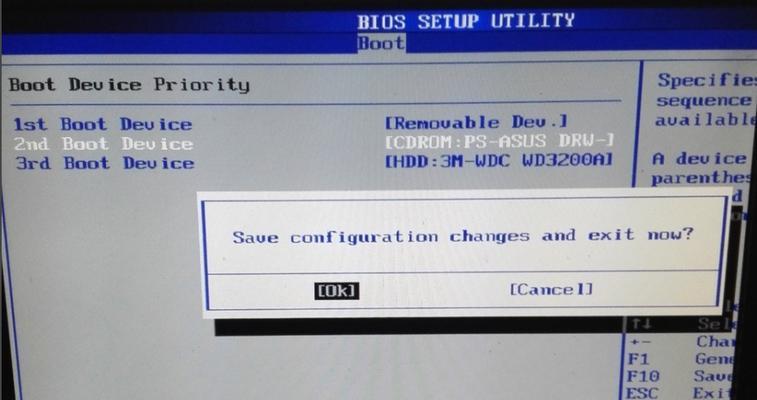
3.准备一枚空白U盘
二、制作启动U盘
1.打开rufus软件,选择正确的U盘设备
2.在“启动选择”栏目中,选择之前下载的操作系统镜像文件
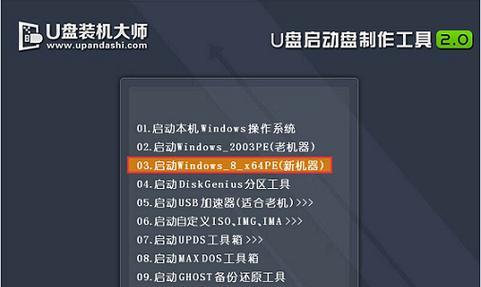
3.点击“开始”按钮,rufus会自动格式化U盘并将镜像文件写入U盘
三、设置BIOS
1.重启电脑,按下华硕电脑启动时显示的按键(通常是F2或Delete键)进入BIOS设置
2.在BIOS设置界面中,找到“Boot”或“启动”选项
3.将U盘设备排在硬盘设备之前,以确保电脑会从U盘启动
四、安装操作系统
1.重启电脑,此时电脑会从U盘启动
2.根据系统安装向导的提示,选择语言、时区和键盘布局等设置
3.选择自定义安装选项,指定安装目标和系统分区
4.等待安装过程完成,期间可能需要进行一些必要的操作和设置
五、驱动和软件安装
1.安装完操作系统后,进入桌面界面
2.下载并安装华硕官方网站提供的最新驱动程序,以确保硬件正常运行
3.根据个人需要,安装所需的软件和工具
六、系统优化和个性化设置
1.通过控制面板和系统设置,对操作系统进行优化
2.根据个人喜好和使用习惯,对桌面、任务栏等进行个性化设置
3.安装所需的防病毒软件和常用工具
七、备份和恢复操作系统
1.定期备份操作系统,以防止数据丢失和系统崩溃
2.使用华硕提供的恢复功能,快速恢复系统到初始状态
八、常见问题解决
1.硬件驱动不匹配或无法安装的解决方法
2.系统安装失败或无法启动的解决方法
3.网络连接问题的解决方法
九、注意事项和技巧
1.在安装过程中,注意保存重要的文件和数据
2.阅读操作系统和软件的安装指南和系统需求,确保兼容性
3.提前备份好重要的驱动程序和软件安装文件
十、
通过本文所介绍的华硕手动U盘装机教程,我们可以轻松地自定义操作系统并进行个性化设置。在安装过程中,需要注意备份重要数据和驱动程序,以及遵循操作系统和软件的安装指南。希望这篇文章对大家有所帮助,祝愿大家在自定义电脑装机过程中顺利完成!

















